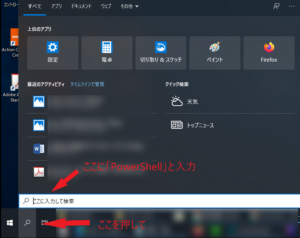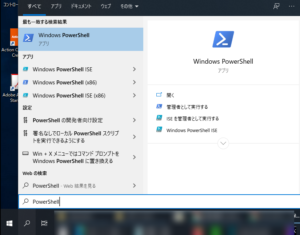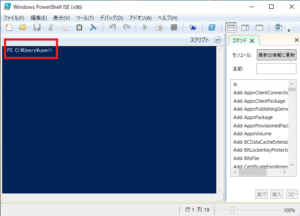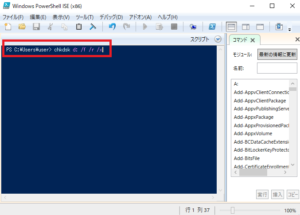ポータブルHDDが購入後2ヶ月で、HDDドライブ内のデータにアクセスできないトラブルに見舞われてしまいました。昔のコマンドプロントにあたる「PowerShell」を使ってエラーチェック・データの修復をしたところ、何とか使えるようになりました。この記事では、その時のことをまとめています。
(この修復方法はメーカー推奨ではないので、参考にされる場合は自己責任でお願いします)
先日購入したポータブルHDDです。
仕事用のデータ保存に外付けのポータブルHDDを使っています。HDDから異音が出始めたので、買い替えることにしました。ポータブルHDの劣化の具合の調べ方や、購入したポータブルHDDなどについてまとめました。[…]
先日購入したポータブルHDDがトラブルに見舞われました。表示はされるのですが、クリックしてもエラーが表示され読み込みません。
アクセスできない状況
HDD内のデータにアクセスできない状況です。
右クリック・左クリックを何度クリックしても、
場所が利用できません。
D:¥にアクセスできません。
ファイルまたはディレクトリが壊れているため、読み取ることができません
と表示され、アクセスできなくなってしまいました。
エラーチェック・修復
アクセスできれば、右クリック → プロパティ → ツール → チェックでデータを補修できるのですが、今回はそれもできません。
そこで昔のコマンドプロントにあたる「PowerShell」を使って、強制的に修復してみることにしました。
タクスバーから検索します。
タスクバーにある🔍検索ボタンを押して、「PowerShell」と入力します。
PowerShellが何種類か出てきました。
Windows Power Shell ISE(x86)をクリックします。
Power Shell ISE(x86)を起動しました。
PS C:User\user>のあとに
chkdsk d: /f /r /x
と入力します。
| コマンド | 動作 |
| chkdsk d: | Dドライブのチェック |
| /f | ファイルシステムの修復 |
| /r | 不良セクターの修復 |
| /x | ボリュームのマウントを強制的に解除し,ボリュームへ開かれているすべてのハンドルを無効にする |
コマンドを入力しEnterを押すと、スキャンと修復が始まります。
エラーチェック中は、こんな画面が永遠と続きます。
ポータブルHDDのエラーチェック・修復が終わりました。
(エラーチェックは6時間くらい掛かりました。)
エラーチェックが終わると
ポータブルHDDがきちんと認識されました。
感想
購入当初から付属のケーブルで接続できなかったり、「ディレクトリが破損しています」といった症状が何度も出ていました。このHDD大丈夫かな?!と思っていたところ今回のデータ破損でした。ハズレを引いてしまったようです。
今回は何とか修復できましたが、信頼性が低いので別のに買い換えようと思います。